Очистка наружной поверхности принтера Canon Pixma MX534
Очистка наружной поверхности устройства
Используйте мягкую сухую ткань, например ткань для чистки линз очков, и аккуратно стирайте ею загрязнения с поверхностей. Перед выполнением очистки разгладьте складки на ткани, если это необходимо.
• Перед очисткой устройства обязательно выключите его и отсоедините кабель питания.
• Нельзя отключать питание, если устройство отправляет или получает факс, а также если в памяти устройства остались неотправленные факсы. Перед отсоединением шнура питания убедитесь, что устройство завершило отправку и прием всех факсимильных сообщений.
• Устройство не может отправлять и принимать факсы, если питание отключено.
• В случае отсоединения штекера шнура питания настройки даты и времени сбросятся, а все документы, хранящиеся в памяти устройства, будут утеряны. Отправить необходимые документы, распечатать их или сохранить их на флэш-диск USB необходимо до того, как будет отсоединен кабель питания.
• Не используйте для чистки бумажные салфетки, грубую ткань, бумажные полотенца и подобные материалы, чтобы не поцарапать поверхность.
• Для чистки устройства ни в коем случае не используйте летучие жидкости, такие как разбавители, бензин, ацетон или любые другие химические очистители, так как они могут вызвать неполадки в работе или повредить поверхности устройства.
Очистка стекла рабочей поверхности и крышки сканера
• Перед очисткой устройства обязательно выключите его и отсоедините кабель питания.
• Нельзя отключать питание, если устройство отправляет или получает факс, а также если в памяти устройства остались неотправленные факсы. Перед отсоединением шнура питания убедитесь, что устройство завершило отправку и прием всех факсимильных сообщений.
• Устройство не может отправлять и принимать факсы, если питание отключено.
• В случае отсоединения шнура питания настройки даты и времени сбросятся, а все документы, хранящиеся в памяти устройства, будут утеряны. Отправить необходимые документы, распечатать их или сохранить их на флэш-диск USB необходимо до того, как будет отсоединен кабель питания.
• Не используйте для чистки бумажные салфетки, грубую ткань, бумажные полотенца и подобные материалы, чтобы не поцарапать поверхность.
• Для чистки устройства ни в коем случае не используйте летучие жидкости, такие как разбавители, бензин, ацетон или любые другие химические очистители, так как они могут вызвать неполадки в работе или повредить поверхности устройства.
Мягкой и сухой тканью, не оставляющей ворсинок, чисто и аккуратно протрите стекло рабочей поверхности (A), внутреннюю поверхность крышки сканера (белый лист) (B), стекло УАПД (устройства автоматической подачи документов) (C) и внутреннюю поверхность УАПД (белая область) (D). Убедитесь, что удалены все загрязнения, особенно со стеклянной поверхности.
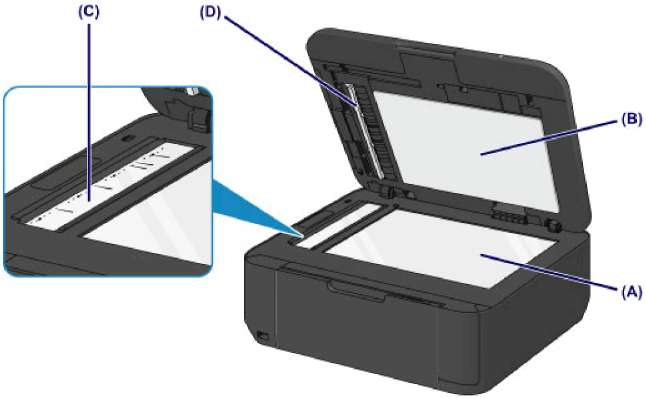
• Внутреннюю строну крышки сканера (белый лист) (B) легко повредить, поэтому вытирайте ее аккуратно.
• Если к стеклу УАПД (C) прилипли посторонние вещества, например клей, чернила или корректирующая жидкость, как показано на приведенном выше рисунке, на отсканированном изображении появятся черные полосы. В этом случае осторожно вытрите загрязнение.
<<<назад
далее>>>
при использовании материалов ссылка на сайт компании awella.ru обязательна
Помогла информация на сайте ? Оставьте отзыв о работе нашей компании ! Это можно сделать в яндекс браузере и это простимулирует работников нашей компании (ответственные получат бонусы), которые собирали ее для вас! Спасибо !
|